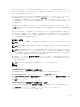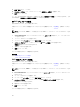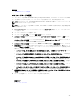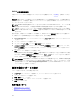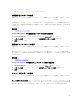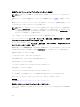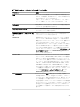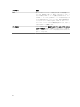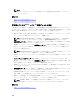Users Guide
RAID0 の自動設定操作
お使いのコントローラがこの機能をサポートするかどうかを確認するには、「対応機能」を参照してくださ
い。
準備完了 状態にあるすべての物理ディスクを RAID0 仮想ディスクに自動設定するには、この機能を使用す
ることができます。この機能は、最新ファームウェアバージョンを備えた PERC 9 シリーズのハードウェア
コントローラでサポートされています。
メモ: RAID0 の自動設定操作がサポートされるのは、SAS および SATA HDD のみです。サーバー内に使
用可能な SSD がある場合、この機能は RAID0 の自動設定操作実行時にその SSD を無視します。
メモ: 単一のストレージコントローラ上で RAID0 の自動設定操作を実行する時にサポートされる物理
ディスクの最大数は 192 台です。準備完了 状態にある物理ディスクだけが、RAID 0 仮想ディスクに設
定されます。
続行する前に、物理ディスクの詳細ページに移動して、物理ディスクが 準備完了 状態かどうかを検証しま
す。物理ディスクを
RAID 0 仮想ディスクに設定するには、次の手順を実行します。
1. Server Administrator ウィンドウのシステムツリーで、ストレージ を展開してコントローラオブジェク
トを表示します。
2. コントローラオブジェクトを選択します。
3. コントローラの プロパティ ページで 情報 / 設定 をクリックします。
4. コントローラタスク ドロップダウンメニューで RAID0 の自動設定 を選択し、実行 をクリックします。
RAID0 の自動設定 ウィンドウが表示されます。このウィンドウに表示されるメッセージを読んでから
続行します。
5. 確認 をクリックして物理ディスクを設定します。
自動設定操作は、設定と使用可能な 準備完了 状態の物理ディスクの数に応じて完了に時間がかかる場合
があります。
RAID0 の自動設定 操作が成功するのは、アラートログ がアップデートされている場合の
みです。詳細については、アラートログ をチェックしてください。
メモ: 準備完了 状態の物理ディスクが存在しない場合にこの手順を繰り返しても、RAID0 の自動設定操
作はエラーメッセージを表示することなく要求を自動的に無視します。アラート、およびアラートの対
応処置の詳細については、dell.com/openmanagemanuals で、『Server Administrator メッセージリフ
ァレンスガイド』を参照してください。
使用可能なレポートの表示
レポートを表示するには、次の手順を実行します。
1. ストレージ ツリーオブジェクトを展開して、コントローラオブジェクトを表示します。
2. コントローラオブジェクトを選択します。
3. 情報 / 設定 をクリックします。
4. レポートの選択 ドロップダウンメニューからレポートを選択します。
5. 実行 をクリックします。
使用可能なレポート
• 巡回読み取りレポートの表示
• 整合性チェックレポートの表示
94